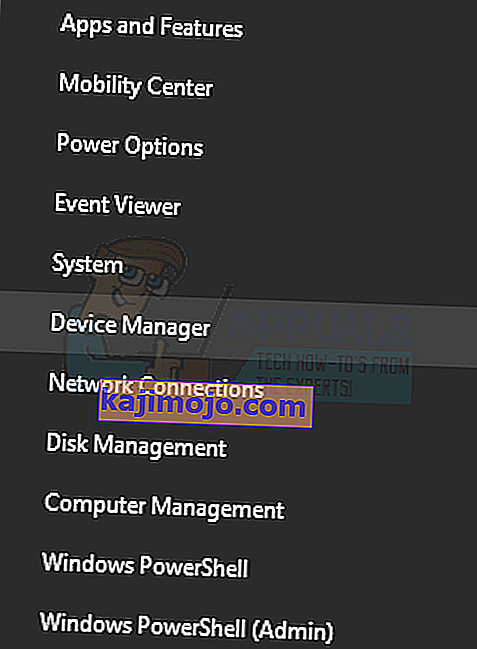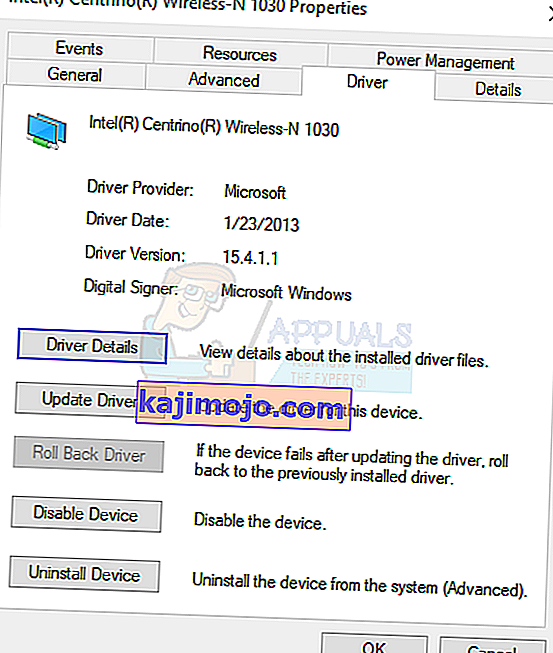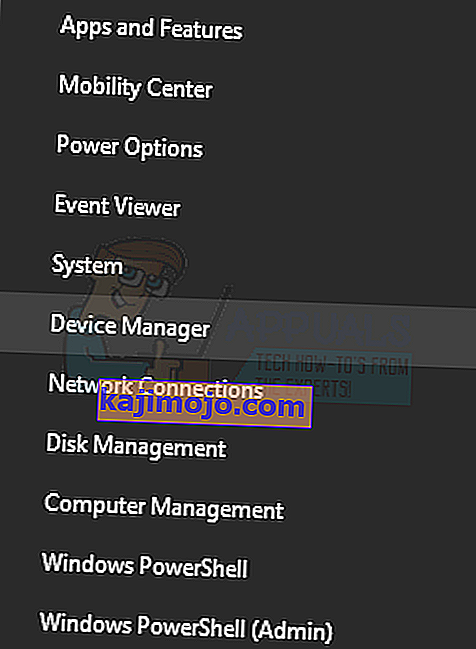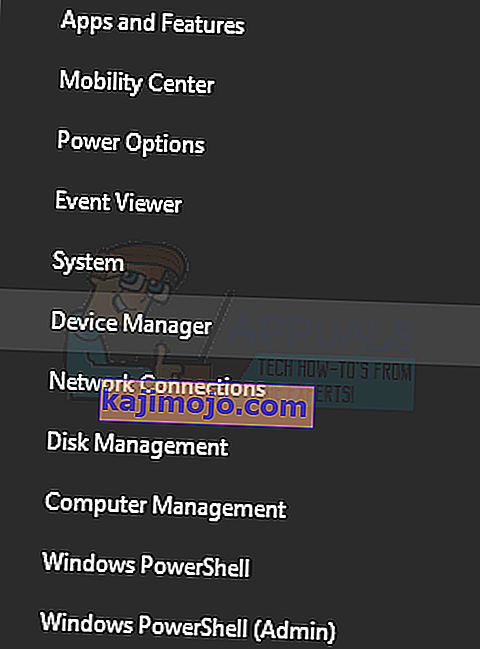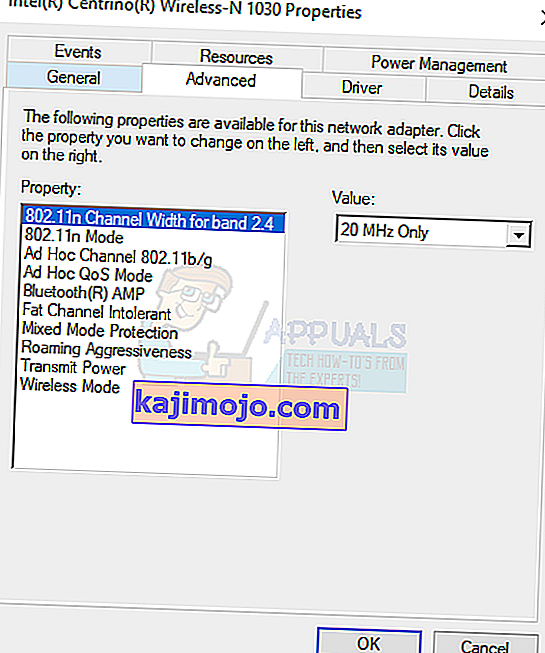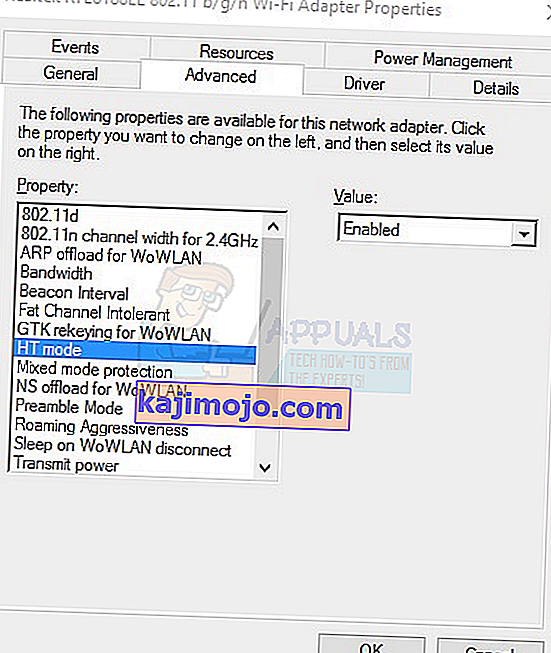Joillakin käyttäjillä, jotka ovat päivittäneet aiemmista Windows-versioista Windows 10: een, on ongelmia WiFi-hotspotin määrittämisessä. Kun olet määrittänyt verkon komentokehotteella isännöidyn verkko-ongelmien artikkelissa kuvatulla tavalla, heitetään seuraavat virheet:
Isännöityä verkkoa ei voitu käynnistää.
Ryhmä tai resurssi ei ole oikeassa tilassa pyydetyn toiminnon suorittamiseksi.
Tämä virhe viittaa siihen, että Microsoft Hosted Network Virtual Adapter -sovitin ei ole käytössä, mutta se puuttuu itse asiassa Windowsin laitehallinnasta. Tämän ongelman aiheuttaa laajalti viallinen tai yhteensopimaton WiFi-ohjain.

Voit korjata tämän ongelman palauttamalla WiFi-korttiohjaimesi aiempaan versioon tai asentamalla uusimman version toimittajalta tai muuttamalla tiettyä WiFi-asetusta.
Tapa 1: Ohjaimen palauttaminen edelliseen versioon
- Paina Windows + X ja valitse Laitehallinta . Voit vaihtoehtoisesti avata komentokehotteen painamalla CTRL + R , kirjoittamalla “devmgmt.msc” ja napsauttamalla OK . Jos sinulta kysytään järjestelmänvalvojan oikeuksia tälle toiminnolle, myönnä se.
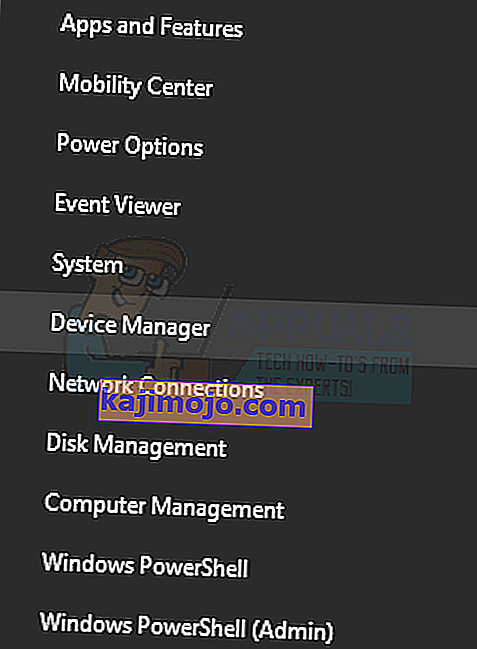
- Laajenna Verkkosovittimet- luokka ja kaksoisnapsauta sitten WiFi-sovitinta.

- Valitse Ohjain- välilehti ja napsauta sitten Palauta ohjainta . Suorita takaisinveto ohjatun toiminnon läpi.
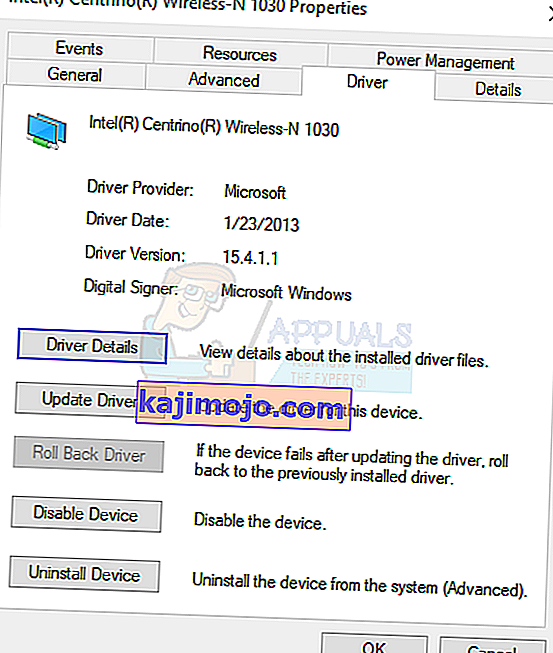
- Käynnistä uudelleen ja yritä asettaa hotspot uudelleen.
Tapa 2: WiFi-ohjainten päivittäminen
Jos palautusohjaimesi oli harmaa, se tietysti tarkoittaa, että et voi palauttaa ohjainta. Tämä menetelmä näyttää, kuinka todelliset ohjaimet hankitaan toimittajalta, ei Microsoftilta.
- Paina Windows + X ja valitse Laitehallinta . Voit vaihtoehtoisesti avata komentokehotteen painamalla CTRL + R , kirjoittamalla “devmgmt.msc” ja napsauttamalla OK . Jos sinulta kysytään järjestelmänvalvojan oikeuksia tälle toiminnolle, myönnä se.
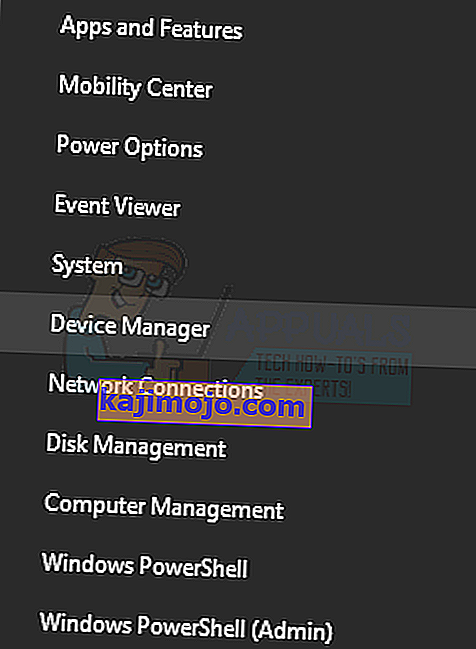
- Laajenna Verkkosovittimet- luokka ja huomioi sitten langattoman kortin nimi.

- Tee Google-haku WiFi-kortin + ohjaimen nimestä ja käytä toimitettua linkkiä päästäksesi ohjaimeen toimittajalta. Esim. Jos kyseessä on Intel-laite, kirjoita "Intel wifi -ohjain". Käy verkkosivustolla ja lataa ohjaimet täältä. Vaihtoehtoisesti voit käydä kannettavan valmistajan tukisivustolla ja etsiä sieltä langatonta ohjainta.
- Asenna langaton ohjain tietokoneellesi ja tee sitten uudelleenkäynnistys. Kun tietokone on palannut, yritä luoda hotspot uudelleen tai tarkista, onko Microsoft Hosted Network Virtual Adapter -sovellus takaisin Laitehallinnassa.
Tapa 3: Wi-Fi-kortin asetusten muuttaminen
- Paina Windows + X ja valitse Laitehallinta . Voit vaihtoehtoisesti avata komentokehotteen painamalla CTRL + R , kirjoittamalla “devmgmt.msc” ja napsauttamalla OK . Jos sinulta kysytään järjestelmänvalvojan oikeuksia tälle toiminnolle, myönnä se.
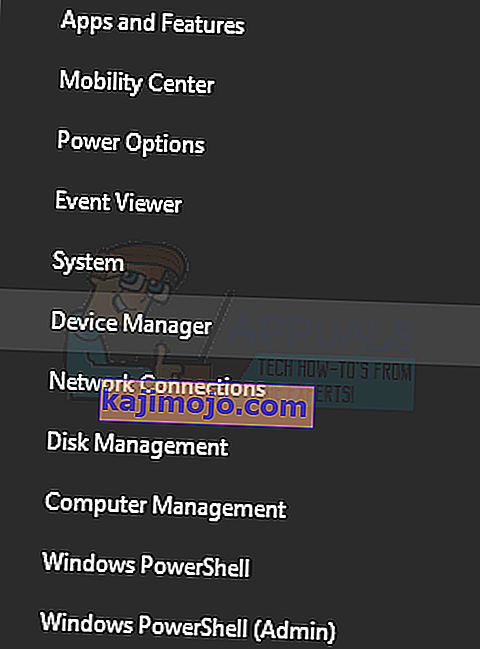
- Laajenna Verkkosovittimet- luokka ja kaksoisnapsauta sitten WiFi-sovitinta.

- Vuonna Ominaisuudet ikkunoita, klikkaa Advanced .
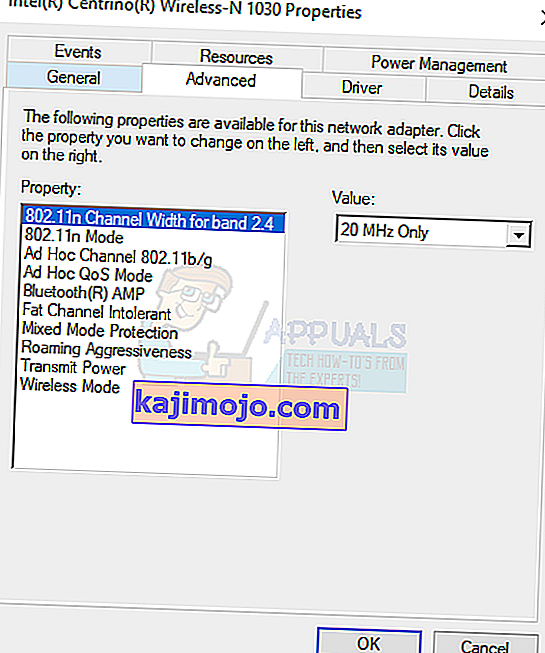
- Sisällä Kiinteistövälitys -listasta HT-tila ja aseta arvo on Käytössä .
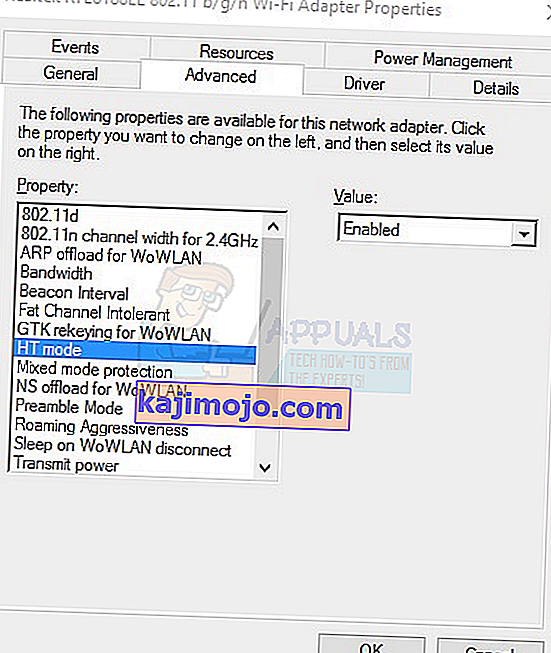
- Napsauta OK- painiketta ja tarkista isännöity työtila kirjoittamalla komento netsh wlan show drivers komentokehotteeseen. Jos isännöity verkko tukee = "kyllä", ongelma on korjattu.